Windows 7'yi Öğrenmek: Masaüstü Temaları ve Arka Planlar
Yeni bir Windows bilgisayar alırken, birçok insanın yaptığı ilk şey, görünümü ve hissi değiştirmek için arka planı ve temaları ayarlamaktır. Bu makalede, temaları ve arka planları nasıl değiştireceğinizi, gizli temaları nasıl bulacağınızı ve masaüstünüzde bir arka plan slayt gösterisi oluşturacağınızı göstereceğiz.
Temaları ve Arka Planları Değiştirin
Burada Windows 7 için varsayılan temaya bir göz atacağız. Aslında o kadar da kötü görünmüyor ve bazılarınız onu korumak isteyebilir.
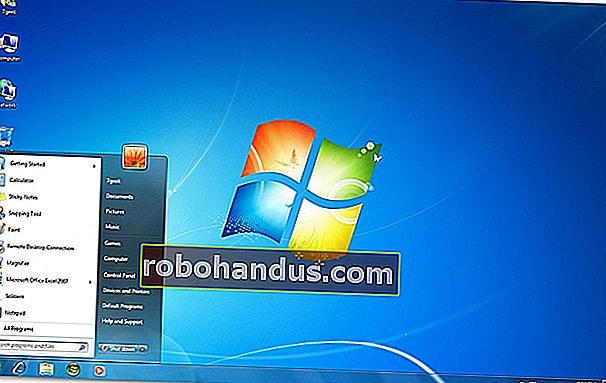
Windows 7'nin görünümünü ve tarzını özelleştirmek istiyorsanız, başlamak için harika bir yer Temalar ve Arka Planlar'dır. Görünümü değiştirmek için masaüstünde boş bir alana sağ tıklayın ve Kişiselleştir'i seçin.
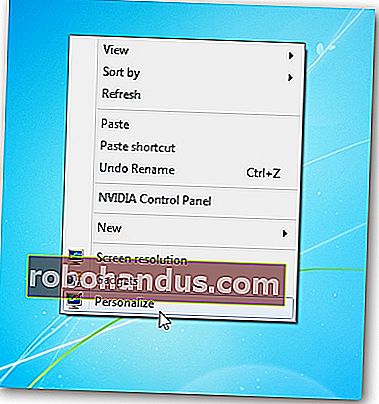
Açılan ekranda Aero Temalarından Yüksek Karşıtlık Temalarına kadar farklı olanları inceleyebilir ve deneyebilirsiniz.

Örneğin burada Manzara Aero Temasına bir göz atıyoruz. Pencere kenarlık renklerinin Arkaplanını ve rengini değiştirdiğini fark edeceksiniz. Manzara temasına özgü sesleri de değiştirir.
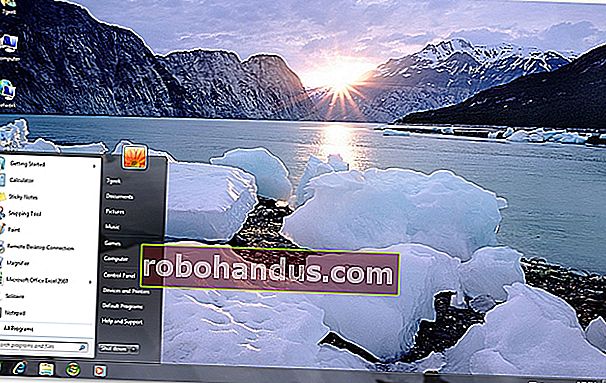
Arka Plan, görüntüleri periyodik olarak değiştirecektir. Zaman aralıklarını Kişiselleştirme'ye giderek ve varsayılan olarak Slayt Gösterisi olarak ayarlanacak Masaüstü Arka Planı'na tıklayarak ayarlayabilirsiniz.

Burada hangi arka plan resimlerinin gösterileceğine, ne sıklıkla değiştiklerine ve resmin konumuna karar verebilirsiniz. Bu örnekte, Manzara resimlerinden biri seçilmemiştir, her 10 dakikada bir değişecek ve karıştırılacak şekilde ayarlanmıştır.

Resimleri belirli Temalar için de kullanmak zorunda değilsiniz. Tüm resimleri gözden geçirebilir ve örneğin Karakterlerdeki gibi farklı kategorilerde istediklerinizi seçebilirsiniz.

Aralarından seçim yapabileceğiniz birkaç farklı varsayılan resim vardır. Farklı kategorileri keşfetmek için Resim konumu açılır menüsünü tıklayın.

Özel Bir Tema Oluşturun
Artık varsayılan resimler ve temalarla oynadınız, ancak kendinizinkini yapmak ve biraz özelleştirmek istiyorsunuz. Kendi resimlerinizi kullanabilirsiniz… Gözat düğmesine tıklayın ve ardından resimlerinizin bulunduğu dizine gidin.

Daha sonra bu klasördeki görüntüler görüntülenecek ve bunları arka planlar için kullanabilirsiniz.

Arka Plan Ekranı için bir resim seçtikten sonra, Pencere rengi gibi diğer özellikleri özelleştirmeye başlayabilirsiniz.

Birkaç farklı renk seçeneğiniz var ve beğeninize getirmek için bunları karıştırabilirsiniz.

Temanızın seslerini de değiştirebilirsiniz.

Burada farklı ses düzenlerinden geçebilir ve oturum açma, sistem bildirimleri, düşük pil alarmı gibi farklı program olaylarında nasıl ses çıkacaklarını görebilirsiniz.

Temaya uygun bir ekran koruyucu da seçmek isteyebilirsiniz.

Kullanmak istediğiniz Ekran Koruyucuyu seçin ve ayarlarını özelleştirin ve ardından Tamam'a basın.

Beğendiğiniz bir temayla sonuçlanırsanız, onu Temalarım kategorisine kaydedebilirsiniz.

Özel temalarınızı arkadaşlarınız, aileniz ve iş arkadaşlarınızla da paylaşabilirsiniz. Paylaşmak istediğiniz temaya sağ tıklayın ve paylaşım için temayı kaydet'i seçin .

Bir ad verin ve Belgelerim klasöründe saklansın, ardından bunu ailenizle Ev Grubu aracılığıyla paylaşabilir veya dosyayı onlara e-posta ile gönderebilirsiniz.

Özel temayı kullanmak için, tema paketi dosyasına çift tıklamaları yeterlidir.

Arka Plan Slayt Gösterisi Oluştur
Bu zamana kadar, muhtemelen kolayca özelleştirilmiş bir Arka Plan Slayt Gösterisi oluşturabileceğinizi anladınız. Bu, işteyken veya evde olduğunuzda ve bazı resimleri kolayca göstermek istediğinizde kullanışlıdır. Ya da sıkılmış olabilirsiniz ve ayarlarla oynamak isteyebilirsiniz. Halihazırda okuyabileceğiniz bir kılavuzumuz var - Windows 7'de Masaüstünüzü Resim Slayt Gösterisine Dönüştürme.

Gizli Temaları Keşfedin
Genellikle aldığınız Windows 7 sürümü ülkenize ve dilinize göre bölgeye özgü temalar içerir. Sistemin derinliklerinde saklı olan diğer bölgesel Aero temalarına da erişebilirsiniz. Aşağıdaki örnekte, Güney Afrika için bir tema. Bu gizli temalara nasıl erişeceğinizi öğrenmek için Windows 7'de Gizli Bölgesel Temalara Erişim başlıklı makalemizi okuyun.

Sonuç
Bu kılavuz, Windows 7'deki temalar özelliğini kullanmaya başlamanızı sağlamalıdır. Microsoft tarafından sunulan varsayılan temalarda çekici bir şeyler bulabilirsiniz, ancak asıl eğlence kendi temanızı oluşturduğunuzda gelir. Kendi temalarınızı oluştururken kullanmak için harika duvar kağıtları arıyorsanız, aşağıdaki koleksiyon listemize göz atın. İyi eğlenceler!
Nasıl Yapılır Geek Harika Duvar Kağıdı Koleksiyonları
- Masaüstünüz için Tamamen Harika Lego Duvar Kağıtları
- Harika Masaüstü Duvar Kağıtları: Windows 7 Sürümü






